คุณสมบัติเรื่องราว Instagram 4 อันดับแรกที่คุณต้องลองบน Android และ iPhone
เบ็ดเตล็ด / / August 12, 2022
เรื่องราวของ Instagram ช่วยให้เราสามารถบันทึกและแบ่งปันช่วงเวลาที่ดีที่สุดของเราได้ด้วยวิธีสนุกๆ มากมาย ตัวอย่างเช่น คุณสามารถ ใช้สติกเกอร์ใน Instagram Story ของคุณ เพื่อเพิ่มโพล แชร์ตำแหน่งปัจจุบันของคุณ หรือเพิ่มแฮชแท็กเจ๋งๆ คุณยังสามารถ เพิ่มเรื่องราวของคุณเป็นไฮไลท์ ในโปรไฟล์ของคุณเพื่อให้คงอยู่ตลอดไป

ทุกครั้งที่อัปเดต Instagram จะแนะนำคุณสมบัติใหม่ๆ อย่างต่อเนื่อง โดยเฉพาะอย่างยิ่งสำหรับเรื่องราว ในโพสต์นี้ เราจะพูดถึงฟีเจอร์ Instagram Story สี่อันดับแรกที่คุณต้องลองบน Android และ iPhone
ก่อนเริ่มใช้งานคุณสมบัติ เราแนะนำให้อัปเดตแอพ Instagram บน Android หรือ iPhone ของคุณเป็นเวอร์ชันล่าสุด
รับ Instagram สำหรับ Android
รับ Instagram สำหรับ iPhone
วิธีแก้ปัญหาและขั้นตอนที่กล่าวถึงด้านล่างใช้ได้กับผู้ใช้ Android และ iPhone
1. ย้ายและปักหมุดข้อความใน Instagram Story
คุณสามารถบันทึกและถ่ายคลิปขนาดพอดีคำบน Instagram Story ของคุณได้ หากคุณต้องการเพิ่มข้อความลงในคลิปวิดีโอแต่ไม่ต้องการให้แสดงตั้งแต่ต้นจนจบ คุณสามารถ ย้ายและปักหมุดข้อความของคุณบน Instagram Story และทำให้ปรากฏในเฟรมเฉพาะของวิดีโอของคุณ คลิป. นี่คือวิธีการทำ
ขั้นตอนที่ 1: เปิดแอพ Instagram บน Android หรือ iPhone ของคุณ

ขั้นตอนที่ 2: ปัดไปทางซ้ายจากฟีดของคุณเพื่อเพิ่มเรื่องราว ถ่ายคลิปวิดีโอเพื่อเพิ่มในเรื่องราวของคุณ
ขั้นตอนที่ 3: หลังจากจับภาพวิดีโอแล้ว ให้แตะไอคอนข้อความ (Aa) เพื่อเพิ่มข้อความของคุณ

ขั้นตอนที่ 5: หลังจากที่คุณเพิ่มข้อความแล้ว ให้กดค้างไว้เพื่อแสดงแถบเลื่อนที่ด้านล่าง

ขั้นตอนที่ 6: แตะและปัดแถบเลื่อนเพื่อเลือกกรอบรายการซึ่งข้อความจะปรากฏในเรื่องราวของคุณ

ขั้นตอนที่ 7: หลังจากเลือกจุดแล้ว ให้แตะปักหมุดที่มุมล่างขวา

รอสักครู่จนกว่าข้อความของคุณจะถูกตรึงไว้ที่เฟรมวิดีโอที่เลือก
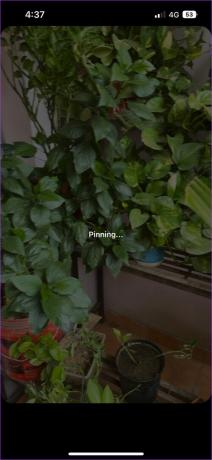
คุณจะสังเกตเห็นว่าข้อความของคุณถูกตรึงไว้ที่เฟรมที่เลือกในวิดีโอ Instagram Story ของคุณ
นอกจากนี้คุณยังสามารถตรวจสอบ เคล็ดลับและลูกเล่นข้อความเรื่องราว Instagram ที่ดีที่สุด ที่คุณควรรู้
2. ใช้โหมดวิดีโอคู่ใน Instagram Story
โหมดวิดีโอคู่ช่วยให้คุณถ่ายภาพตัวแบบได้ คุณสามารถแบ่งปันประสบการณ์การเยี่ยมชมสถานที่ใหม่หรือลองอาหารใหม่ ๆ โดยใช้โหมดวิดีโอคู่ เป็นวิธีการโต้ตอบในการแบ่งปันช่วงเวลาที่คุณชื่นชอบ นี่คือวิธีการ
ขั้นตอนที่ 1: เปิดแอพ Instagram บน Android หรือ iPhone ของคุณ

ขั้นตอนที่ 2: เลื่อนไปทางขวาจากฟีดของคุณเพื่อเข้าสู่โหมดเนื้อเรื่อง
ขั้นตอนที่ 3: แตะไอคอนลูกศรชี้ลงทางด้านขวาเพื่อแสดงตัวเลือกเพิ่มเติม

ขั้นตอนที่ 4: แตะที่คู่

คุณจะสังเกตเห็นว่ามีการเปิดใช้งานโหมดวิดีโอคู่บนหน้าจอของคุณ ซึ่งจะเป็นการเปิดกล้องด้านหน้าและด้านหลังโทรศัพท์ของคุณเพื่อจับภาพคุณและวัตถุพร้อมกัน

ขั้นตอนที่ 5: กดไอคอนจับภาพที่ด้านล่างค้างไว้เพื่อเริ่มบันทึกวิดีโอโหมดคู่

ขั้นตอนที่ 6: หลังจากบันทึกวิดีโอคู่ของคุณแล้ว ให้แตะลูกศรสีขาวเพื่อโพสต์เป็นเรื่องราว Instagram ของคุณ

3. ใช้สติกเกอร์เคลื่อนไหวเซลฟีในเรื่องราวของ Instagram
อีกวิธีที่ยอดเยี่ยมในการแชร์ปฏิกิริยาของคุณต่อบางสิ่งใน Instagram Story คือการใช้สติกเกอร์เซลฟี่แบบเคลื่อนไหว คล้ายกับการสร้างอวาตาร์ดิจิทัลแบบเคลื่อนไหวของคุณเอง นี่คือวิธีการทำ
ขั้นตอนที่ 1: เปิดแอพ Instagram.

ขั้นตอนที่ 2: เลื่อนไปทางขวาจากฟีดของคุณเพื่อเข้าสู่โหมดเนื้อเรื่อง
ขั้นตอนที่ 3: คลิกรูปภาพหรือบันทึกวิดีโอสำหรับเรื่องราวของคุณ
ขั้นตอนที่ 4: แตะไอคอนสติกเกอร์ที่ด้านบน

ขั้นตอนที่ 5: เลื่อนลงจากรายการตัวเลือกแล้วแตะ Selfie

เมนูสติกเกอร์เซลฟีจะเปิดขึ้นบนหน้าจอของคุณ แอพ Instagram จะสร้างภาพขาวดำบนใบหน้าของคุณสำหรับสติกเกอร์เซลฟี่
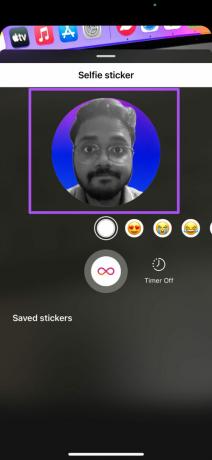
ขั้นตอนที่ 6: ปัดไปทางขวาเพื่อเลือกอิโมจิแบบเคลื่อนไหวที่คุณต้องการเพิ่มลงในสติกเกอร์เซลฟีของคุณ
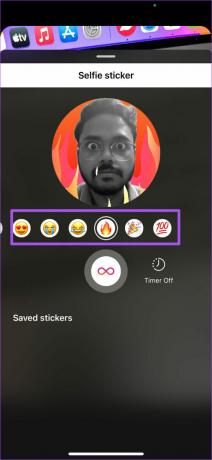
คุณจะเห็นแอนิเมชั่นอิโมจิปรากฏขึ้นบนหน้าจอของคุณ
ขั้นตอนที่ 7: หลังจากทำการเลือกแล้ว ให้กดไอคอนอินฟินิตี้ค้างไว้เพื่อจับภาพสติกเกอร์เซลฟีแบบเคลื่อนไหวของคุณ

ขั้นตอนที่ 8: หลังจากที่คุณจับภาพสติกเกอร์เซลฟี่แล้ว ให้แตะไอคอนลูกศรสีขาวเพื่อเพิ่มไปยังเรื่องราวของคุณ

คุณสามารถแตะที่บันทึกสติกเกอร์เพื่อบันทึกสติกเกอร์เซลฟีแบบเคลื่อนไหวบน Instagram

ขั้นตอนที่ 9: Instagram จะเพิ่มสติกเกอร์เซลฟี่แบบเคลื่อนไหวลงในเรื่องราวของคุณ แตะไอคอนลูกศรสีขาวที่มุมล่างขวาเพื่อโพสต์

4. แบ่งปันเรื่องราว Instagram เป็นโพสต์
คุณสามารถแบ่งปันเรื่องราว Instagram ของคุณเป็นโพสต์ในโปรไฟล์ของคุณเพื่อให้น่าจดจำยิ่งขึ้นและเก็บไว้ได้นานที่สุด โปรดทราบว่าสิ่งนี้ใช้ไม่ได้กับไฮไลท์ของคุณ นี่คือวิธีการทำบน Android หรือ iPhone ของคุณ
ขั้นตอนที่ 1: เปิดแอพ Instagram.

ขั้นตอนที่ 2: แตะเพื่อเปิด Instagram Story ที่คุณโพสต์บนโปรไฟล์ของคุณ
ขั้นตอนที่ 3: เมื่อเรื่องราวของคุณเปิดขึ้นบนหน้าจอ ให้แตะจุดสามจุดที่มุมล่างขวา

ขั้นตอนที่ 4: เลือกแชร์เป็นโพสต์จากรายการตัวเลือก

ขั้นตอนที่ 5: แก้ไขรูปภาพตามที่คุณต้องการแล้วแตะแชร์ที่มุมบนขวาเพื่อโพสต์บนโปรไฟล์ของคุณ
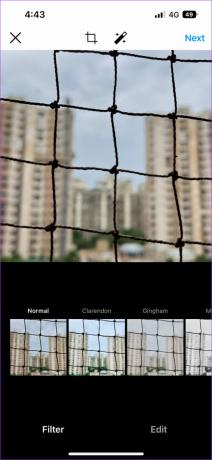
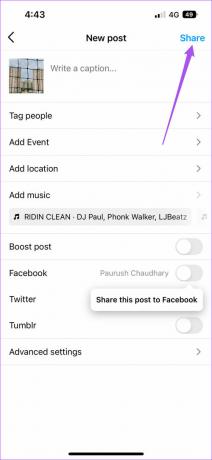
เรายังได้แนะนำวิธีแก้ปัญหาบางอย่างเพื่อ แก้ไขปัญหา Instagram Story Highlights ไม่โหลดปัญหา.
ปรับปรุงเกมเรื่องราว Instagram ของคุณ
ฟีเจอร์สุดเจ๋งของ Instagram Story เหล่านี้จะช่วยให้คุณโดดเด่นกว่าเพื่อนบนแพลตฟอร์มโซเชียล คุณสามารถตรวจสอบโพสต์ของเราแนะนำวิธีแก้ปัญหาสำหรับ กล้องเรื่องราวของ Instagram ไม่ทำงาน และ เสียงเรื่องราวของ Instagram ไม่ทำงาน หากคุณประสบปัญหาดังกล่าวในขณะที่ใช้แอพบน Android หรือ iPhone ของคุณ
ปรับปรุงล่าสุดเมื่อ 11 สิงหาคม 2022
บทความข้างต้นอาจมีลิงค์พันธมิตรที่ช่วยสนับสนุน Guiding Tech อย่างไรก็ตาม ไม่กระทบต่อความถูกต้องด้านบรรณาธิการของเรา เนื้อหายังคงเป็นกลางและเป็นของแท้



